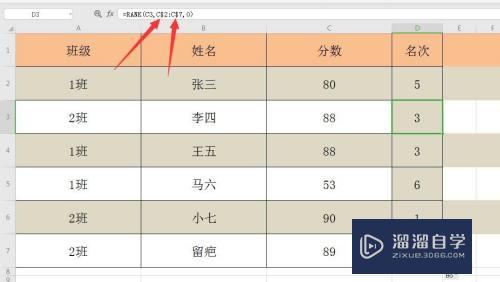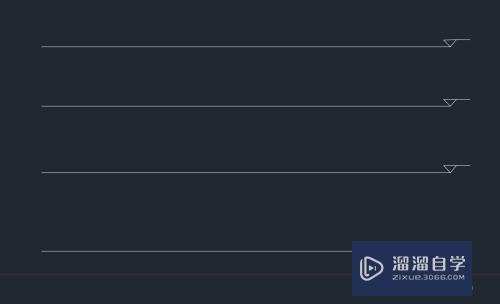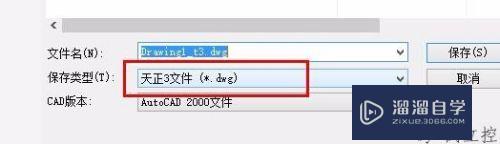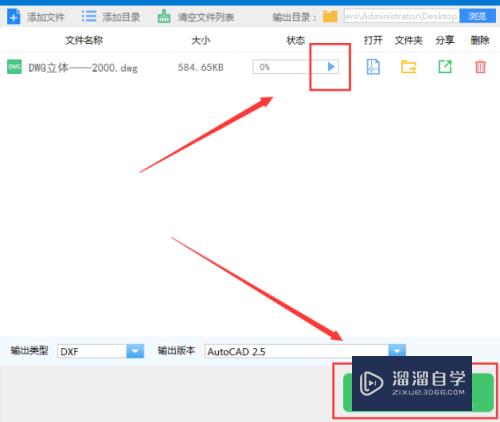3DMax实体怎么制作倒圆角优质
3DMax实体怎么制作倒圆角?今天小渲就来教大家实体制作成倒圆角的方法。这个操作在3DMax中使用的比较多。希望大家能够熟练掌握该技巧。
想要玩转“3DMax”。快点击此入口观看最新教程→→
工具/软件
硬件型号:机械革命极光Air
系统版本:Windows7
所需软件:3DMax2010
方法/步骤
第1步
首先打开3dmax 廉。先绘制一个长方体。选择【圆角边】命令菜单;
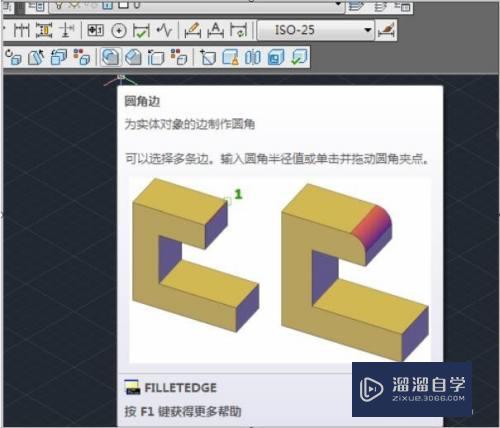
第2步
然后选择所要倒圆角的棱边;

第3步
接着输入【r】命令选项。选择圆角的半径;
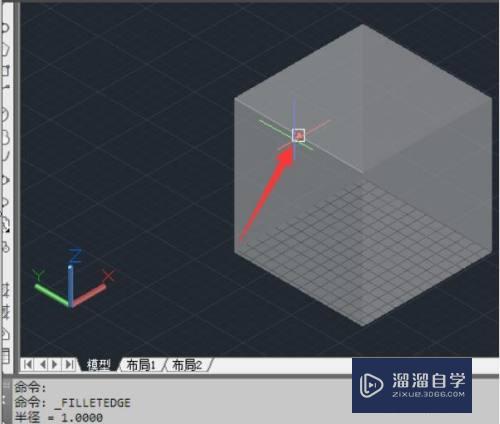
第4步
随后输入半径的数值。如图所示倒圆角就出现了。
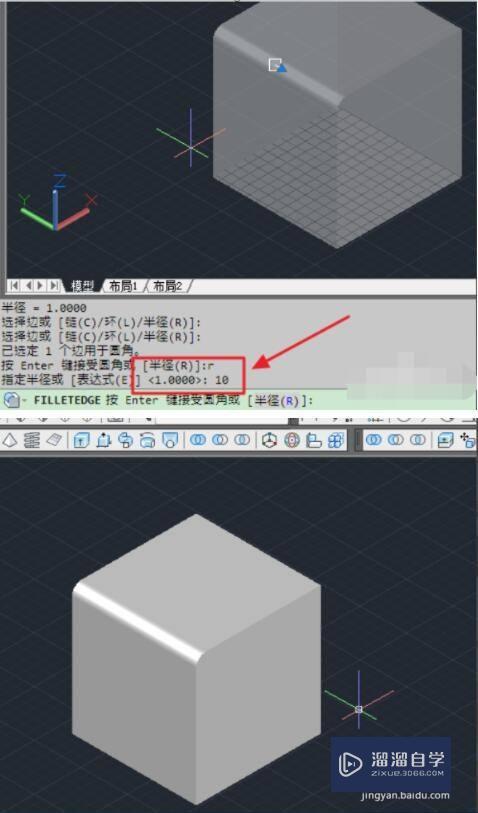
总结:
首先打开3dmax 廉。先绘制一个长方体。选择【圆角边】命令菜单;
然后选择所要倒圆角的棱边;
接着输入【r】命令选项。选择圆角的半径;
随后输入半径的数值。如图所示倒圆角就出现了。
以上关于“3DMax实体怎么制作倒圆角”的内容小渲今天就介绍到这里。希望这篇文章能够帮助到小伙伴们解决问题。如果觉得教程不详细的话。可以在本站搜索相关的教程学习哦!
更多精选教程文章推荐
以上是由资深渲染大师 小渲 整理编辑的,如果觉得对你有帮助,可以收藏或分享给身边的人
本文标题:3DMax实体怎么制作倒圆角
本文地址:http://www.hszkedu.com/71506.html ,转载请注明来源:云渲染教程网
友情提示:本站内容均为网友发布,并不代表本站立场,如果本站的信息无意侵犯了您的版权,请联系我们及时处理,分享目的仅供大家学习与参考,不代表云渲染农场的立场!
本文地址:http://www.hszkedu.com/71506.html ,转载请注明来源:云渲染教程网
友情提示:本站内容均为网友发布,并不代表本站立场,如果本站的信息无意侵犯了您的版权,请联系我们及时处理,分享目的仅供大家学习与参考,不代表云渲染农场的立场!